
WordPress(ワードプレス)では様々なプラグインを自由にインストールして使うことができます。
プラグインを入れることで、初心者でも簡単に
- SEO対策
- ページの表示速度アップ
- ユーザビリティの向上
- 内部リンク対策
- お問い合わせフォームやサイトマップの設置
- アドセンス広告の貼り付け&一括管理
をすることができるようになります。
特別なスキルや専門知識も必要なく、WordPressの管理ページからインストールしたいプラグインを選んでクリックするだけで、すぐにプラグインを有効化して使うことができます。


この7つのプラグインは僕のブログにもすべて入れています。
WordPressでブログを作ったら必須とも言えるプラグインです。
そこでこの記事では、
- WordPressに必須のプラグイン7つ
そして、その他にも
- WordPressを高速化するプラグイン3つ
- 必須ではないが便利なプラグイン7つ
- アドセンス用におすすめのプラグイン2つ
も合わせてご紹介します。

目次
プラグインのインストール方法と有効化
まずはWordPressにプラグインをインストールする方法を説明します。
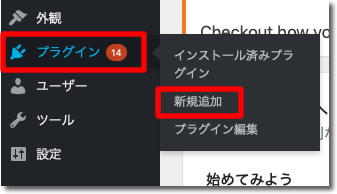
WordPressの管理ページの左メニューから
「プラグイン」-「新規追加」
をクリックします。


「プラグインの検索」にインストールするプラグイン名を入力します。
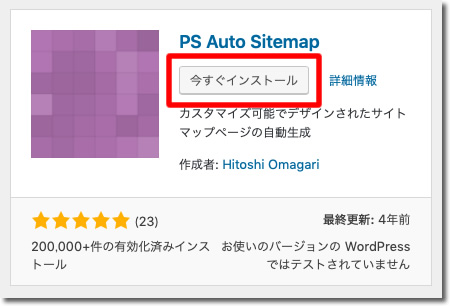
該当するプラグインが表示されますので、「今すぐインストール」をクリックします。
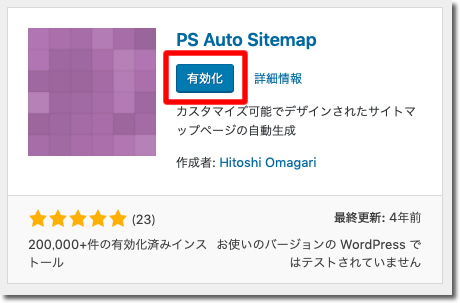
「有効化」をクリックしてプラグインを有効化します。
以上でプラグインのインストールは完了です。

WordPressに必須のプラグイン7選
WordPressに必須で入れるべきプラグインはこの7つです。
- Akismet Anti-Spam
- All In One SEO Pack
- Google XML Sitemaps
- PS Auto Sitemap
- Table of Contents Plus
- Contact Form 7
- WP Multibyte Patch
それぞれどういったプラグインなのか1つずつご紹介します!
Akismet Anti-Spam
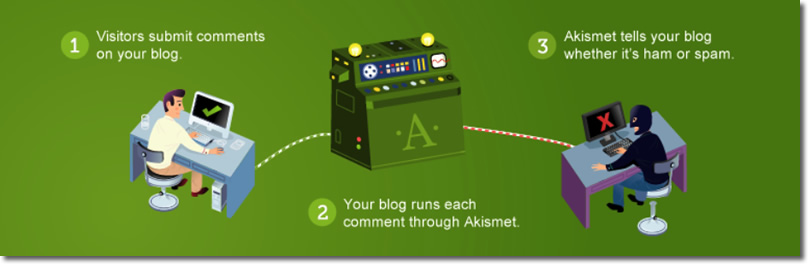
Akismet Anti-Spamは、スパムコメントを自動的に削除してくれるプラグインです。
WordPressでは、記事ページ下のコメントフォームから記事に対するコメントを送信することができます。
ただ、このコメントフォームからスパムコメントが送信されることもあり、何も対策していないと、1日に数十件から数百件のスパムコメントが送信されてしまうこともあります。
Akismet Anti-Spamは、そういったスパムコメントを自動的に削除して、コメントとして受け付けないようにしてくれます。
スパムコメント対策はWordPressを使う上で必須なので、まずはAkismet Anti-Spamを最初にインストールして有効化しておきましょう。
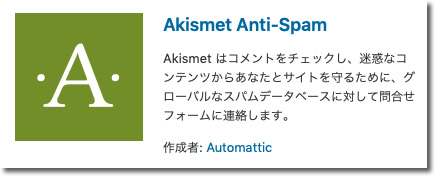
All In One SEO Pack
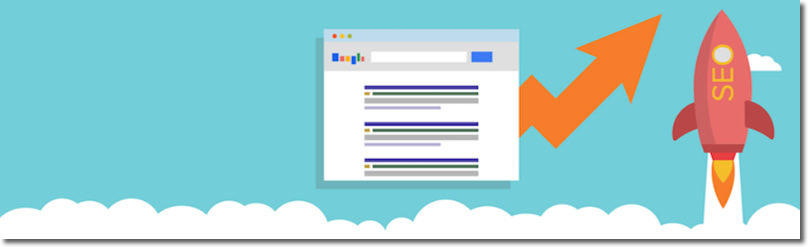
All In One SEO Packは、手軽にSEO対策することができるプラグインです。
記事ページごとにNOINDEX設定したり、メタキーワードを設定したりすることができます。
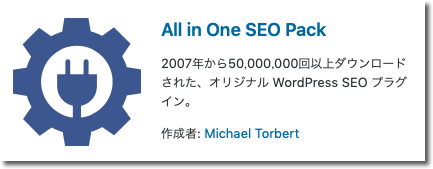
Google XML Sitemaps
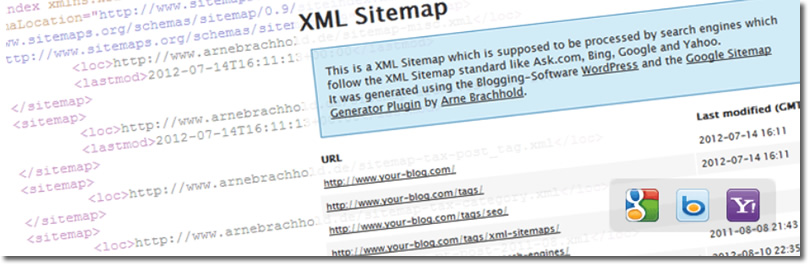
Google XML Sitemapは、ブログの各ページのURLをGoogleに送信(通知)してインデックスするためのXMLサイトマップを作成してくれるプラグインです。
XMLサイトマップの送信はサーチコンソールから行うことができます。
WordPressで新規記事を書いたら、すぐにインデックスして、検索結果ページに表示されるようにするためにも、Google XML Sitemapは必ず使いましょう。
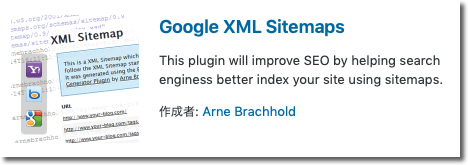
PS Auto Sitemap
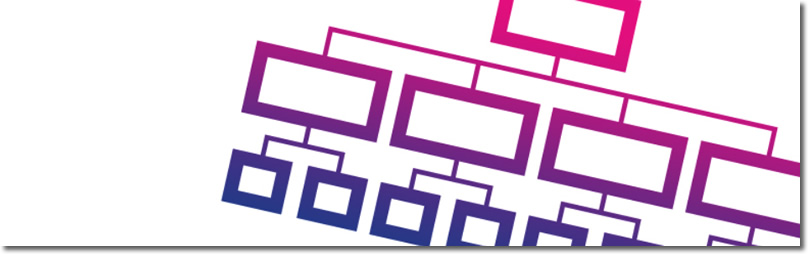
PS Auto Sitemapは、サイトマップを自動で作ってくれるプラグインです。
Google XML Sitemapsで作成するサイトマップは、Googleのインデックス送信用ですが、PS Auto Sitemapが作成するサイトマップはブログ訪問者が見るためのサイトマップになります。
サイトマップには、ブログ内の全記事ページのリンクが表示されます。
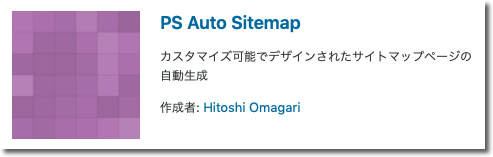
Table of Contents Plus
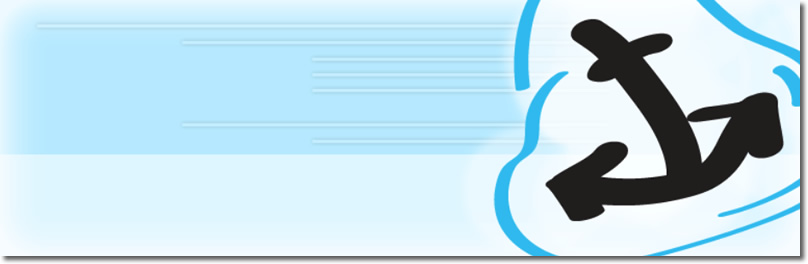
Table of Contents Plusは、記事ページに目次を作ってくれるプラグインです。
WordPressで記事を書くときには、「見出し2」「見出し3」などを使って、見出しを作ることができますが、その見出しを目次として記事内に表示できます。
目次があることで、訪問ユーザーが記事の内容を簡単に把握することができるので、ページの精読率アップにも繋がります。
最近では、WordPressで作られているブログのほとんどに目次が表示されています。
それだけ目次を入れることは一般的になっています。
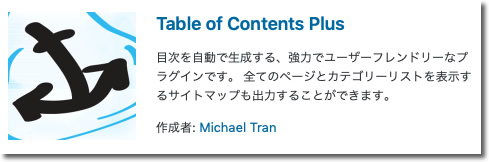
Contact Form 7
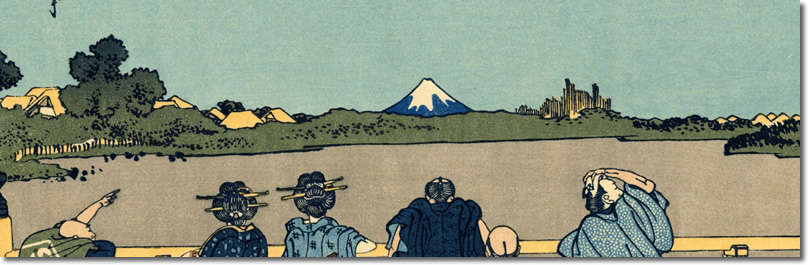
Contact Form 7は、お問い合わせフォームを作ってくれるプラグインです。


その理由は、
- アドセンスではブログに連絡先を記載する必要があるので、それ用に問い合わせフォームを使う。
- ブログで使っている画像などで著作権に関わるものがあれば、問い合わせフォームから連絡を受けることができる。
- ASPなどからの広告掲載の依頼を問い合わせフォームから受け付けることができる。
からです。
問い合わせフォームは、ブログ運営していく上で必須とも言えるので、しっかりと用意していきましょう。
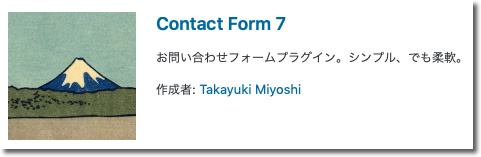
WP Multibyte Patch
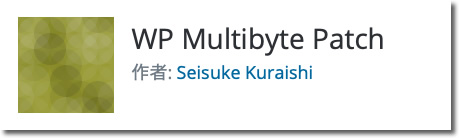
WP Multibyte Patchは、WordPress日本語版を不具合なく使うためのプラグインです。
WP Multibyte Patchをインストールして有効化するだけでOKです。
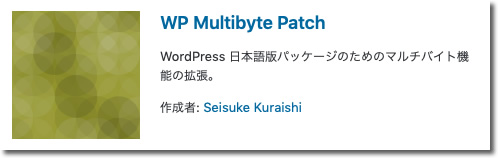
以上の7つがWordPressで必須のプラグインなので、WordPressを作ったら、最初にインストールしておきましょう。

WordPressを高速化(表示速度アップ)するプラグイン3選
WordPressの高速化(ページの表示速度アップ)は、SEO対策としても是非やっておきたい施策です。
WordPressではプラグインを使うことで、SEO初心者でも簡単にWordPressの高速化をすることができます。
特におすすめのプラグインはこちらの3つです。
Autoptimize

Autoptimizeは、HTML、CSS、Javascriptのファイルを圧縮してくれるプラグインです。
ファイルが圧縮されることで、ページ表示の転送量が減るので、それだけページの表示速度が速くなります。
簡単な設定で誰でもファイルの圧縮ができますので、是非インストールしてみてください。
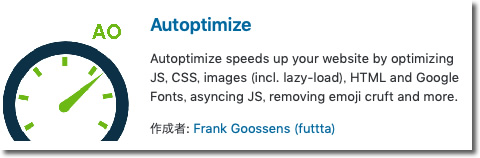
BJ Lazy Load
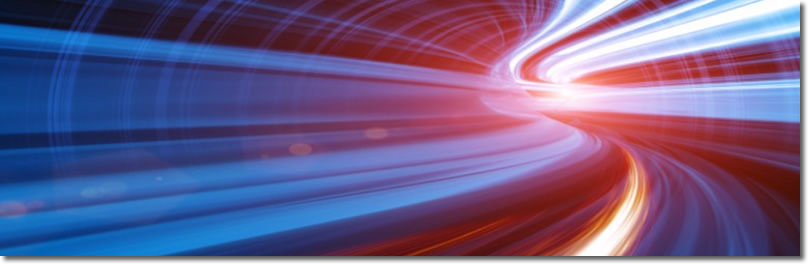
BJ Lazy Loadは、画像の読み込みを速度を改善してくれるプラグインです。
通常WEBページは、画像まですべて読み込まれて表示されます。
ですので、画像の数が多かったりすると、すべての画像の読み込みに時間がかかってしまい、その結果ページの表示速度が遅くなってしまいます。
BJ Lazy Loadは、画面に表示されたときに画像を表示するようにしてくれます。


そのため、すべての画像を読み込まないので最初のページの表示速度が速くなります。
使い方も簡単で、BJ Lazy Loadをインストールして有効化するだけです。
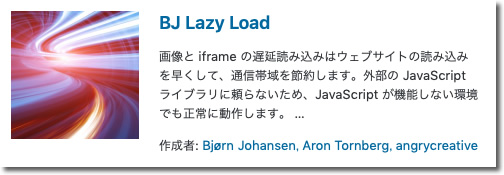
EWWW Image Optimizer
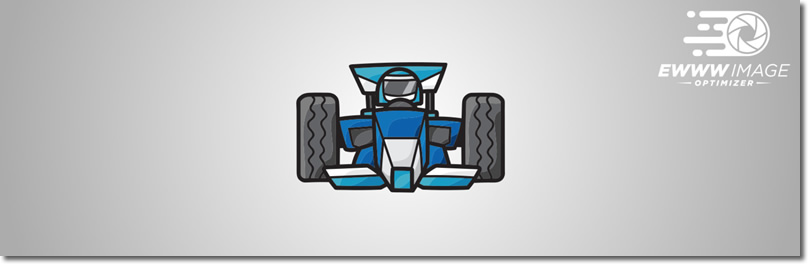
EWWW Image Optimizerは、画像のファイルサイズを圧縮してくれるプラグインです。
画像のファイルサイズが大きいと、それだけ読み込みに時間がかかってしまい、ページ表示速度が遅くなってしまいます。
EWWW Image Optimizerは、
- 指定したフォルダ内の画像を一括で圧縮したり
- 記事作成時にアップロードする画像を自動で圧縮したり
することができます。
画像のファイルサイズが大きいと、特にスマホでの表示のときに読み込み速度が遅くなってしまいますので、EWWW Image Optimizerを使って画像の圧縮はやっておくべきです。
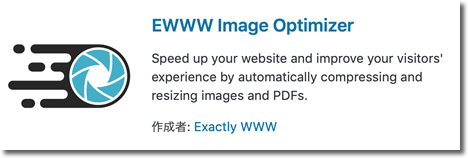
必須ではないが便利なプラグイン7選
必須ではないけれど、インストールしておくと便利なおすすめプラグインを7つ紹介します。
Category Order and Taxonomy Terms Order
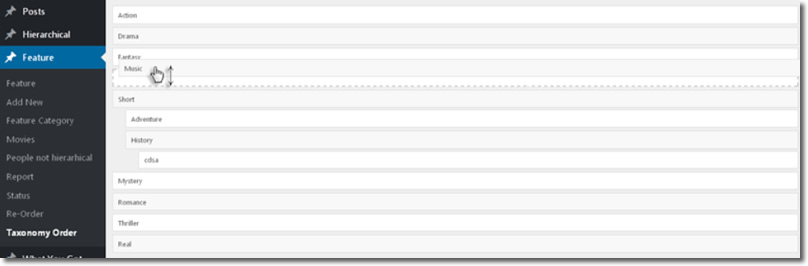
Category Order and Taxonomy Terms Orderは、カテゴリーの並び順を変更することができるプラグインです。
通常カテゴリーの並び順は自動で固定されてしまいますが、見やすいようにカテゴリーの並び順を変えたいということもあります。(例えば、芸能系のカテゴリーのあとにスポーツ系のカテゴリーを並べたりなど。)
Category Order and Taxonomy Terms Orderを使えば、ドラッグ&ドロップの簡単操作でカテゴリーの並び順を変えることができます。
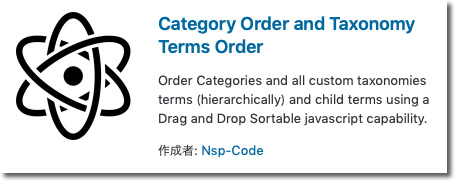
Same Category Posts
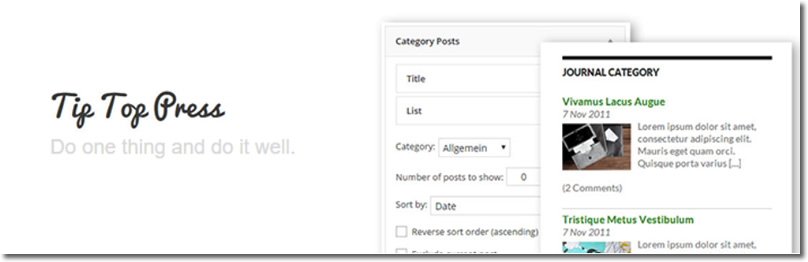
Same Category Postsは、表示されているページと同じカテゴリーの記事一覧を作ってくれるプラグインです。
ウィジェットから設置できるので、表示している記事と同じカテゴリーの記事一覧を記事下やサイドエリアに表示することができます。
表示件数も指定できるので便利です。
読んでいるページと同じカテゴリーの記事は興味を持ってもらいやすいので、同じカテゴリーの記事一覧はクリックされやすいです。
そのため、
- ブログの滞在時間アップ
- ブログの直帰率の改善
にも繋がります。
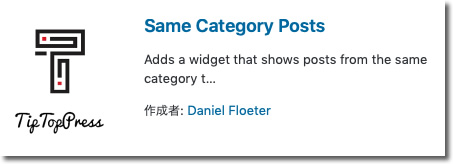
WordPress Popular Posts
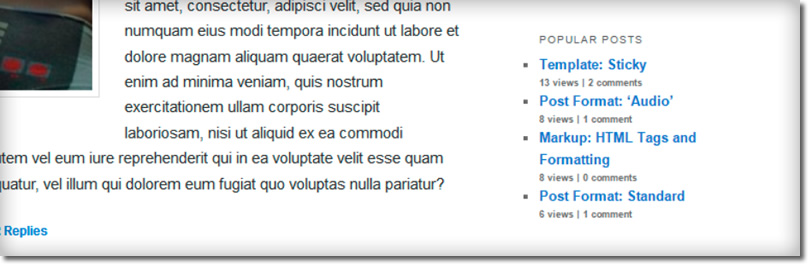
WordPress Popular Postsは、閲覧数の多い記事の一覧などを作成することができるプラグインです。
WordPress Popular Postsを使うことで、簡単に「人気記事トップ10」などをブログのサイドエリアに表示することができます。
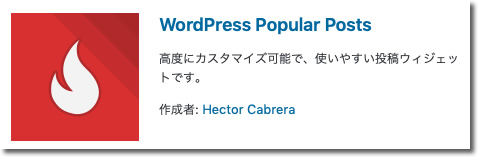
WordPress Related Posts
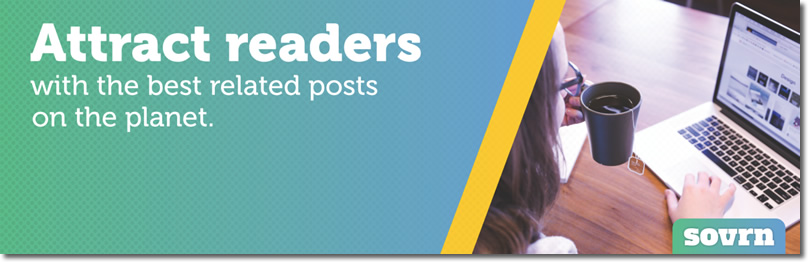
WordPress Related Postsは、表示しているページに関連する記事一覧を作成してくれるプラグインです。
関連記事一覧を記事の最後に入れることで、記事を読み終えたユーザーを別記事へ誘導しやすくなります。
記事下に関連記事一覧を入れることも、
- ブログの滞在時間アップ
- ブログの直帰率の改善
に繋がります。
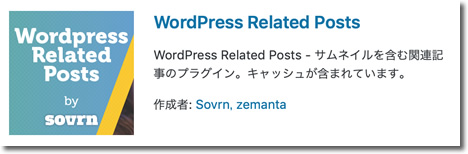
Yet Another Related Posts Plugin
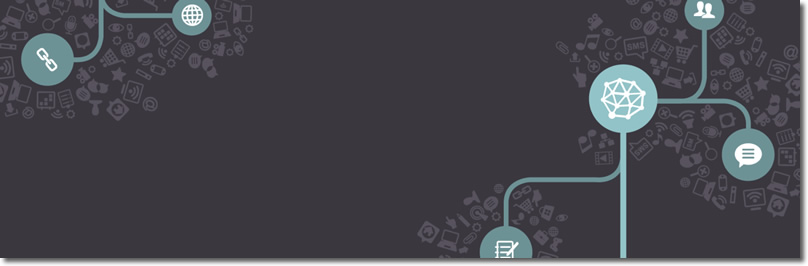
Yet Another Related Posts Pluginは、表示しているページに関連する記事一覧を作成してくれるプラグインです。
WordPress Related Postsとほぼ同じなので、関連記事を表示したい場合は、
- WordPress Related Posts
- Yet Another Related Posts Plugin
のどちらかを使っていきましょう。
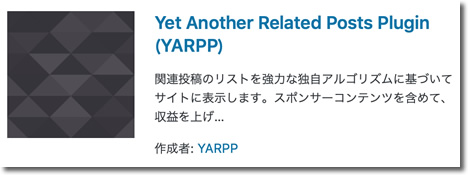
WP-Copyright-Protection
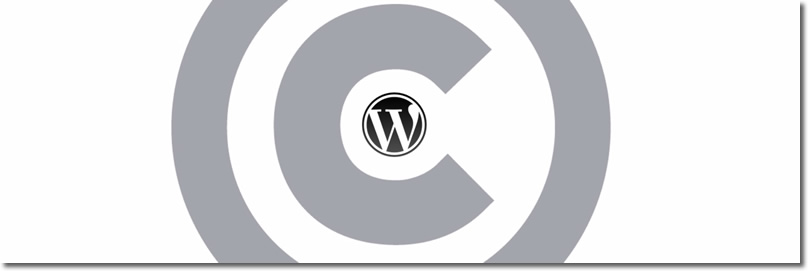
WP-Copyright-Protectionは、記事ページの右クリックコピーを防ぐプラグインです。
記事の文章をコピペで無断転載されたりすることを防ぐ目的で使われます。
ただ、このプラグインを有効化すると、WordPressの「外観 – カスタマイズ」がうまく動かなくなります。
ですので、「外観 – カスタマイズ」を使う場合は、一旦このプラグインを停止しないといけないです。
WP-Copyright-Protectionはインストールして有効化するだけなので簡単に使うことができます。
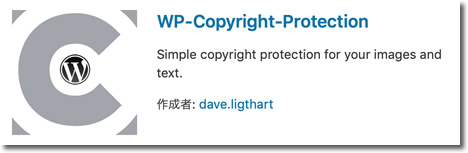
TinyMCE Advanced
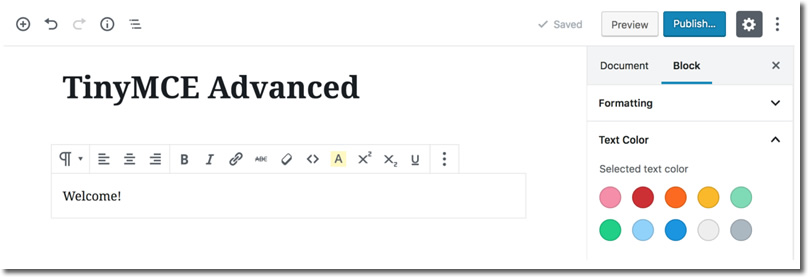
TinyMCE Advancedは、WordPressの記事作成ページのビジュアルエディタをより使いやすくするプラグインです。
TinyMCE Advancedをインストールすることで、文字の装飾や文字サイズの変更などが簡単に行なえます。
TinyMCE Advancedを入れるとWordPressのビジュアルエディタがかなり使いやすくなりますのでおすすめです。
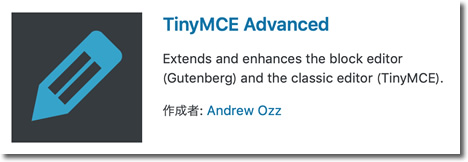
アドセンス用プラグイン
WordPressで作ったブログにアドセンス広告を貼り付けることで、ブログから広告収入を得ることができるようになります。
アドセンスの広告コードの貼り付けも、プラグインを使うことで簡単にできます。
特におすすめのアドセンス用のプラグインはこちらの2つです。
Master Post Advert
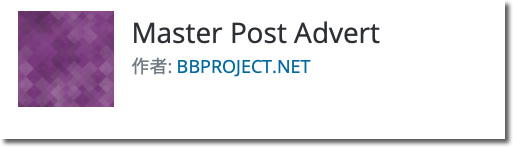
Master Post Advertは、記事ページのmoreタグに位置にアドセンス広告を入れてくれるプラグインです。
通常moreタグは記事の最初の導入文のあとに入れることが多いので、その位置に広告を入れることができます。
アドセンス広告を外したいときは、プラグインを停止するだけなので、一括管理できて便利です。(1記事毎に広告を外す手間がない)
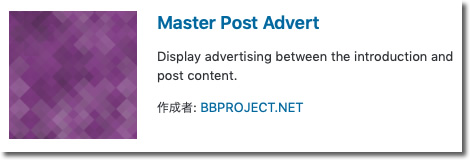
Quick Adsense
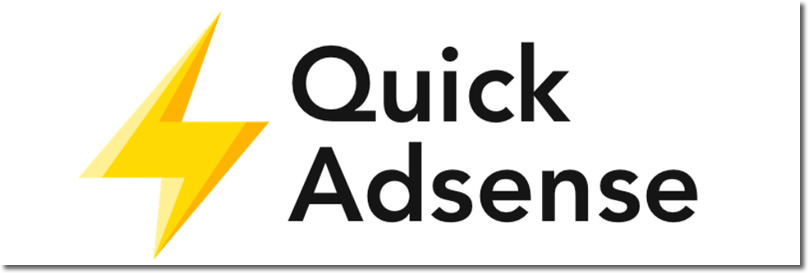
Quick Adsenseは、アドセンス広告コードの管理を一括で出来るプラグインです。
記事の文章中や見出しの後にアドセンス広告を貼りたい場合などに特に便利です。
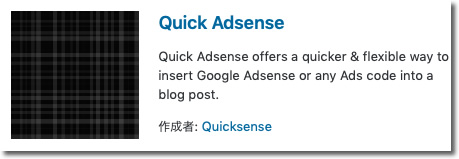
WordPressでブログを作ったら、アドセンス広告をブログに貼っておくことで、月に数万円から10万円以上の広告収入を得ることもできます。
WordPressでアドセンス収益をアップさせる方法をこちらの無料メール講座で詳しく解説していますので、アドセンスに興味がある人は登録してみてください。
まとめ

この記事では、
- WordPressに必須のプラグイン7つ
- WordPressを高速化するプラグイン3つ
- 必須ではないが便利なプラグイン7つ
- アドセンス用におすすめのプラグイン2つ
をご紹介しました。
WordPressにはプラグインは無数にありますので、どれを使えばいいか迷ってしまったら、まずは今回紹介したプラグインをインストールしてみてください。

WordPressは、使うプラグイン次第で使いやすいさやSEO効果が大きく変わってきますので、ぜひ失敗しないプラグイン選びの参考にしてみてください。
私は、楽天アフリエイトに登録して10記事程練習投稿して、GoogleAdosenceに申請しました。合格以降の現在はその流れでブログ投稿を実践していますが、当初初心者でも簡単であると言われてSeesaaブログ+ムームード独自メインで継続していますが、今回の成功要因で説明されている様にWordPressブログの方か結果を出しやすいのでしょうか?
また、Seesaaブログと並行してブログ追加が出来るのでしょうか?
ワードプレスのほうがアドセンスの収益性は高いですよ。
アドセンスへのブログの追加はこちらを参考にしてみてくださいね!
https://www.polyglotconspiracy.net/?p=8537
こんにちは。
インストールしていないプラグインが半分以上あるので、
記事をブックマークさせていただきました。
Google XML Sitemaps等もすぐにインストールしたいプラグインです。
ありがとうございます。